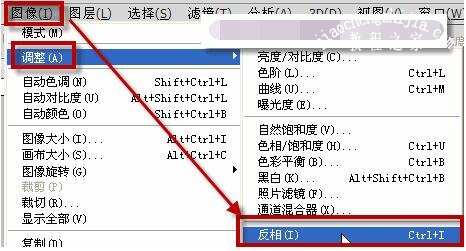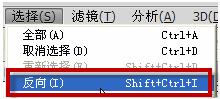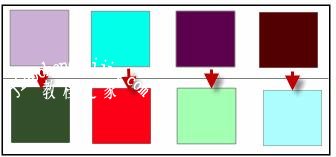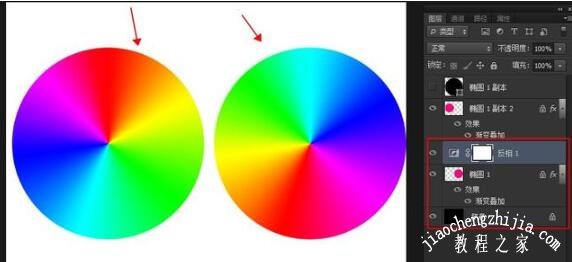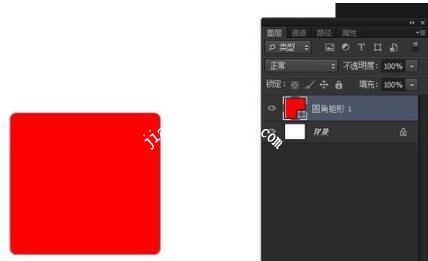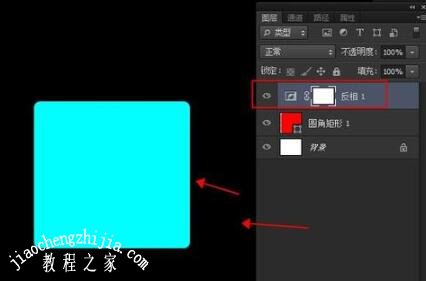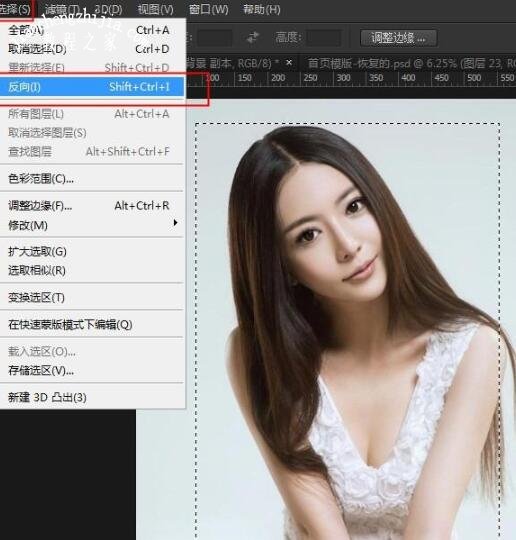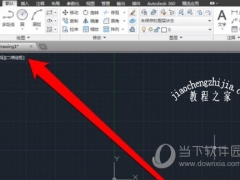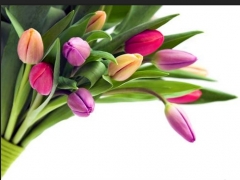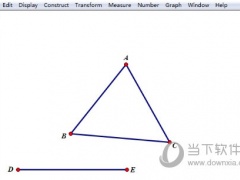PS反相与反向一样吗 PS反相与反向如何使用
PS反向和反相的区别是什么?PS反相是什么意思?PS反相效果是什么?PS反向在哪里?PS反向选区快捷键是什么?PS反相的快捷键是什么?PS反相是色彩的反转,PS反向是方向的反转,PS反相不一定需要选区,PS反向是需要选区的。PS反相和反向是一种快捷工具,能辅助抠图等。下面来看看PS反相和反向的区别,以及两者不同的使用方法。
PS反相和反向不同在哪
第一、PS反相、反向在哪里呢?
如果有选区,执行“图像——调整——反相”,可以将选区内的图像进行反相。
如果没有选区,执行“图像——调整——反相”,是将当前图层的对象进行反相。
PS反相命令是没有参数的,直接执行的一个命令。
另外,菜单“选择——反向”,这个反向是针对选区操作的。比如我们在一个图层上绘制了一个椭圆选区,执行“选择——反向”,那么会将椭圆以外的部分选区选出来。
第二、PS反相、反向快捷键
PS反相快捷键是什么呢?通过上面的截图,可以看到后面的CTRL+I,就是PS反相快捷键。另外,反向快捷键是:ctrl+shift+I。
第三、PS反相、反向意思有什么不同
反相:这个相是色相的相,也就是这个反相能控制我们图像的像素。
反向:这个向是方向的向,也就是这个反向能控制我们选区的方向。
PS中反相是什么意思呢?PS中反相就是将图象的颜色色相进行反转,比如黑变白,蓝变黄等等,如下图所示。
又比如画布是黑色的,文字是白色的。执行反相命令之后,就是白色背景黑色文字了。
在0到360°的标准色轮上,按位置度量色相。在通常的使用中,色相由颜色名称标识,如红色、橙色或绿色。反相就是转180度。例如,红色的色相是0度,反相后色相是180度(青色)。白色的反相是黑色(但标准色轮上不包含黑白色)。明白了色相,反相就好理解了(色相是35度颜色反相后就成色相为215度颜色了)。
PS反相效果如何
1、我打开来2个图层的色相环,2个都是一模一样的色相环。
2、我选择椭圆1,然后打开调整图层里面的反相。
3、上图我看出现在色相环不一样呢,我们发现添加了反相的色相环正好与刚刚的色相环,颜色正好相反。 从上图可以看出,红色在下面,青色在上面,黄色在左边,蓝色在右边,刚好是补色。
4、我们新建了一个图层,红色矩形,白色背景
5、现在添加反相,我们发现原来的红色变成了青色,背景色白色变成了黑色
结论:一个颜色添加了反相过后,结果色刚好是原来的补色。反相可以用在图层蒙版,可以用在通道,用的很多。
PS反向怎么用
1、我们选择了一个选区,现在这个选区选中了人物。
2、点击 选择 菜单里面的反向。
3、选择了反向之后,我们选中了选框外面的选区。
以上就是PS反相和反向的区别,以及两者不同的使用方法详细介绍。PS反相和反向只是读音相同,两者都是一种快捷操作,没有参数可以设置,是一键功能,都有快捷键,反向是菜单“选择”里,反相在菜单“图像——调整”里。反相在抠图中用得很多,毕竟抠图很多以颜色做选区的。关注教-程-之-家,解锁更多软件教程。